- ノートパソコンの冷却グッズって何があるの?
- どういう基準で選べば良いの?
- そもそも、冷却グッズ以外にも発熱対策ってあるの?
高性能なノートパソコンや高負荷な処理をし続けると発熱でノートパソコン本体を触ると熱くなったり、熱暴走でいきなりシャットダウンされたりします。
パソコン側で温度管理をして、パフォーマンスを調整したりしているので、シャットダウンされるのはそれに耐えきれなくなった最悪の場合ですね。
そうならないためにも、発熱を抑えるための冷却グッズやそれ以外にもノートパソコンの設定や環境でも対策できることを解説していきます。
ノートパソコンの選び方(性能/用途/画面サイズ/価格/重量など)やよくある質問も解説しているので参考にして下さい。
≫ 関連記事:ノートパソコンの選び方・よくある疑問を徹底解説
ノートパソコンの冷却グッズ
ノートパソコン向けの冷却グッズは、大きく分けると次の4つです。
- 冷却台【最も一般的】
- クーラー式冷却台
- 冷却パッド
- 吸引式冷却ファン
1つずつ特徴を解説していきます。
送風式冷却台【最も一般的】

送風式は、複数のファンが搭載されていて送風することで冷却するシンプルなタイプで、一般的に風量を調整することができます。
ノートパソコン向けの冷却台としては、一番製品数が多いタイプです。
傾きも調整できたりするので、ノートパソコンのスタンドとしても利用できますね。
大きいファンが2台付いているものや小さいファンが6台ついていたりと細かい部分は冷却台によって違いますが、静音性の観点から言うと大きいファンの方が静かなことが多いです。
冷却台の仕様にも音の大きさ(dB)で、5~15dB、20dB以下と書かれているので、静音性も気にするのであれば見ておいた方が良いですね。
静音性の詳細については後程解説していきます。
クーラー式冷却台

クーラー式は、熱を吸収してくれるペルチェ素子という板状の部品とファンを使って冷却するタイプの冷却台です。
ペルチェ素子は、板状でそこに電気を流すことで、片面から吸熱(冷却)、もう片面から発熱するので、これを利用してノートパソコン側の熱を吸収して、反対側から発熱、ファンで風を当てて冷却する仕組みとなっています。
クーラー式冷却台の他に、CPUクーラーや首を冷やしてくれるネッククーラー、ワインセラー、自動販売機の冷却など幅広く使われています。
冷却パッド
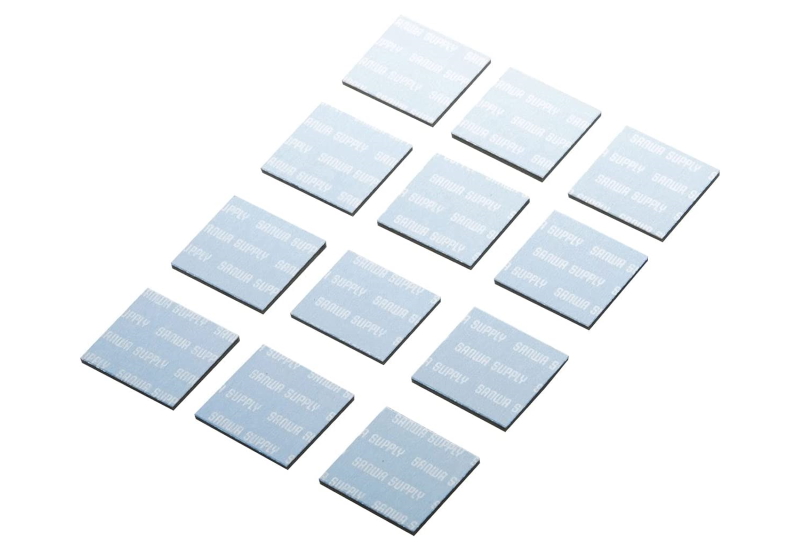
冷却パッドは、ノートパソコンの裏側など熱くなっている部分にシール状のパッドを貼ることで熱伝導率を高めて、放熱効果を高めることができます。
製品としては、PCの周辺機器などで有名なサンワサプライが出しているのみで、製品数としては少ないです。

サーモグラフィーによる検証結果も掲載されていますが、高温になっている範囲が少なくなっており、全体的に放熱効果は高まっているようですね。
ただ、小さめの冷却パッドを何枚か貼ることになるので、少し見た目が良くないのが難点ですね。
ノートパソコンの裏側なので、直接目に付くところでは無いので、そこが気にならない方には良いですね。
吸引式冷却ファン

吸引式は、ノートパソコンの排気口に密着させる形で本体を取り付け、ファンを回転させることで熱を外に逃がすタイプの冷却装置です。
ノートパソコンにも元々排熱用のファン(※)があるので、そこに冷却装置のファンを追加することで排熱能力を高めているようなイメージですね。
製品数としては数が少ない上、ノートパソコンの排気口と吸引式冷却ファンの口をジャストフィットさせないと空気が漏れて効果が得られないので、あまりおすすめではありません。
また、ノートパソコンによっては排気口のサイズが様々ですし、最近の排気口はノートパソコンのモニタで半分隠れるような形が多いので、本体のサイズ的に取り付けることができません。
※ノートパソコンによっては、ファンが搭載されていないものもあります。
ノートパソコンの冷却台の選び方
ノートパソコンの冷却台の選び方のポイントとなるのは次の通りです。
- ノートPCのサイズに対応しているか
- ファンの数やサイズ、風量を調整できるか
- ファンの位置
- 角度調整ができるか
- USBポートはあるか
4種類の冷却グッズを紹介しましたが、その中でも人気・おすすめな送風式冷却台を中心に選び方を解説していきます。
ノートPCのサイズに対応しているか
まずは、ノートパソコンの画面サイズがその冷却台に対応しているか確認しておきましょう。
ノートパソコンは画面サイズによって、本体の大きさが大体決まりるので、14インチや15.6インチなどの画面サイズを基準に対応しているかどうか書かれています。
冷却台の仕様にも、最大15.6インチ以下に対応、9~17インチに対応など書かれています。
一見大きなものを買っておけば安心となりがちですが、冷却台を持ち運ぶ、冷却台で取られる場所を最小限にしたい方は、できるだけノートパソコンにピッタリなサイズがおすすめですね。
とは言え、基本的に色々なノートパソコンに対応できるように大きめに作られているので、13.3インチなどモバイルノートPCにピッタリ合うのは少ないと思います。
ファンの数やサイズ、風量を調整できるか
冷却台は製品によって、ファンの数やファンの大きさ、風量を調整できるかが変わってきます。
一般的には、ファンの数が多いと小さいものが使われており、逆にファンの数が少ないと大きいものが使われていることが多いです。
 ケンさん
ケンさん
その上で、静音性を上げるため、ファンの数より大きさを重視して、状況に合わせて風量を何段階か、あるいは無段階で調整できる冷却台がおすすめですね。
一見、ファンが多い方が良いのでは?と思われるかもしれませんが、ファンが大きい方が低い回転数で風量を確保することができるので、ファンの回転数を抑えることができます。
ファンの騒音の原因は回転数なので、小さいファンで風量を出すために回転数を上げるより、大きいファンで低速回転の方が静音性が高くなります。
また、冷却台の仕様には音の大きさ(dB)で、5~15dB、20dB以下と書かれていますが、どのくらいか分からないと思うので目安をまとめておきます。
| デシベル(dB) | 目安① | 目安② | 具体例 |
|---|---|---|---|
| 70 | うるさい | かなりうるさい、かなり大きな声を 出さないと会話ができない | ・騒々しい街頭 ・セミの鳴き声 (2m) |
| 60 | 非常に大きく聞こえうるさい、 声を大きくすれば会話ができる | ・普通の会話 ・洗濯機、掃除機、テレビ | |
| 50 | 普通 | 大きく聞こえる、通常の会話は可能 | ・家庭用クーラー (室外機) ・換気扇 (1m) |
| 40 | 聞こえる会話には支障なし | ・静かな住宅地 ・図書館 | |
| 30 | 静か | 非常に小さく聞こえる | ・郊外の深夜 ・ささやき声 |
| 20 | ほとんど聞こえない | ・ささやき ・木の葉のふれあう音 |
冷却台は、ほとんどが20dB程度なので静かな部類に入ります。
実際に20dBほどのファンの音を聞いてもさほど気にならないレベルですね。
ちなみに、ゲーミングノートPCでゲームをして高負荷になっている時は、40dBA前後となります。
目安では”普通”になりますが、パソコンのファンの音としては体感的には結構うるさく感じます。
特に、FPSゲームなどで足音とか細かい音を聞きたい場合は、うるさくて聞こえないのでイヤホンなどが必要になってきます。
冷却台は20dB程度なので、冷却台で風量を増やすことで、ノートパソコン側のファンの回転数が自動調整により下がり、静音性が高まることも期待できますね。
ファンの位置
ノートパソコンの中で発熱するのがCPUとGPU周りなので、そのパーツを中心にノートパソコンのキーボード側や裏側が熱くなってきます。
そのため、熱くなる部分を一度確かめた上で、きちんと風が当たる位置にファンがあるか確認しましょう。
とは言え、ほとんどの冷却台で複数ファンを搭載しており、ノートパソコン全体に送風できるようになっていると思うので大丈夫だと思います。
角度調整ができるか
冷却台のほとんどは、ノートパソコンとデスクの間に熱が溜まらないように、空気の流れが良くなるように角度をつけれるようになっています。
ただ、角度が付いているとキーボードの角度も変わるので、打ちやすさも変わってきます。
5~8度ぐらいの角度であれば、人によっては、真っ平より打ちやすくなることもありますが、あまりに角度が付き過ぎると打ちづらくなってしまいます。
実際、デスクトップ向けのキーボードにも格納式の小さいスタンドが付いているので、人によってはスタンドを立てて角度を付けている方もいます。
そのため、角度が付いているのは前提として、その角度を何段階で調整できるかを確認しておいた方が良いでしょう。
調整ができない上に打ちづらいと冷却台が使えなくなってしまいますが、調整できれば、その中でも自分に合った角度にすることができるので無駄にはなりません。
USBポートはあるか
ノートパソコンの冷却台には、USBポートが付いているものがあるので、必要に応じて付いているものの中から選ぶのか、それとも全く付いていないものでも大丈夫なのか確認しておきましょう。
冷却台は、USBから給電するものがほとんどなので、ノートパソコンのUSBを1ポート使うことになります。
ただでさえ、ノートパソコンのUSBポート数は少ないので、冷却台でポートが埋まる分をカバーするために、冷却台側にポートが2個付いていることが多いです。
そのため、普段から周辺機器でUSBポートが埋まっているのであれば、冷却台にUSBポートが付いているものを選びましょう。
冷却台のUSBポートは、1つは給電用のポートで、その他がマウスなどの周辺機器を繋げれるUSBポートとなっているので、数に注意しましょう。
商品画像でUSBポートが2つあるからといって、2つの周辺機器が使えるわけではありません。
また、デスク周りにUSB充電器を置けば、ノートパソコンからUSB給電しなくて良いので、ポートも空きますし、わずかですがノートパソコンのバッテリー寿命も延びるのでおすすめですね。

おすすめなノートパソコンの冷却台
おすすめのノートパソコン冷却台を次の観点から紹介します。
- おすすめのノートパソコン向け冷却台
- 持ち運び重視のノートパソコン向け冷却台
- 竹製のデザイン重視のノートパソコン向け冷却台
おすすめのノートパソコン向け冷却台
大型の12.8cmのファンが2つ搭載された冷却台で、他と比較してもファンは少なめですが、大型ファンの方が少ない回転数で風量が出るので静音性が期待でき、おすすめです。
実際に仕様では、5~15dBと最大のファンの音が静かな上、800~2000rpmの回転数の中から調整できるので、音が気になる方にも良いですね。
カラーバリエーションは、ブラックとホワイトがありますが、個人的にはホワイトの方が部屋も明るくなるのでおすすめです。
とは言え、ノートパソコンは、グレーやブラックが多いので、それも合わせてブラックを選んでも良いですね。
持ち運び重視のノートパソコン向け冷却台
外出先でも使いたい方向けにおすすめな軽量・コンパクトな冷却台です。
一般的な冷却台は、600~800gほどの重量ですが、この冷却台は約300gと半分以下です。
アルミニウムが使われているので、デザインもPCと馴染んで良さそうですね。
竹製のデザイン重視のノートパソコン向け冷却台
冷却台の中では珍しい竹製で、温かみのあるデザインとなっています。
高さ調整は2段のみ、風量調整OK、USB2ポート(1ポートは給電用)のシンプルな仕様です。
アルミニウムのシルバーもノートパソコンにマッチして良いですが、木製などのデスクに合わせて竹製の冷却台も良い感じになりそうですね。
ノートパソコンの熱暴走対策について
ノートパソコンの放熱効果を高める冷却グッズを中心に解説しましたが、それ以外にも、ノートパソコンの設定や環境を変えることで、熱対策できることを解説していきます。
- 電源オプションでパフォーマンスと電力消費を調整する
- ファンの回転数を調整する
- 長時間の使用を避ける
- 部屋の温度を下げる
- ノートパソコンの掃除をこまめに行う
- ノートパソコンを保冷剤で冷やすのは絶対NG
色々発熱を抑える対策はあるものの、どれも代わりにパフォーマンスが下がったり、ファンの音が大きくなったりとトレードオフなところがあるので、その点は注意ですね。
電源オプションでパフォーマンスと電力消費を調整する
Windowsパソコンの場合、電源オプションの設定があり、そこからパフォーマンスと電力消費のバランスを大まかに設定することができますが、この設定で改善される場合があります。
この設定は、それほどパフォーマンスが必要でない用途で使っていて電力の節約をしたい場合、バッテリー駆動でしばらく充電できないからパフォーマンスより長時間駆動を優先したい場合などに使います。
そもそも冷却台が必要なほど発熱するのは、CPUやGPUが高負荷になることが原因です。
それだけパフォーマンスが必要な状況で、パフォーマンスを引き出すために多くの電力を使っている状況です。
これを電力消費を落としてパフォーマンスを下げる設定にすることで、発熱を抑えることができます。
ただ、パフォーマンスを下げるので、ネット検索や動画視聴などの普段使い、軽さ作業は大丈夫ですが、高負荷な処理をすると今までより処理に時間が掛かってしまいます。
ここはトレードオフになってしまうので、自分がどちらを優先したいかで設定を調整しましょう。
ファンの回転数を調整する
ゲーミングノートPCなどの性能が高めなパソコンだと、PCメーカー側がファンの回転数などを調整できるソフトウェアを入れてくれていることが多いです。
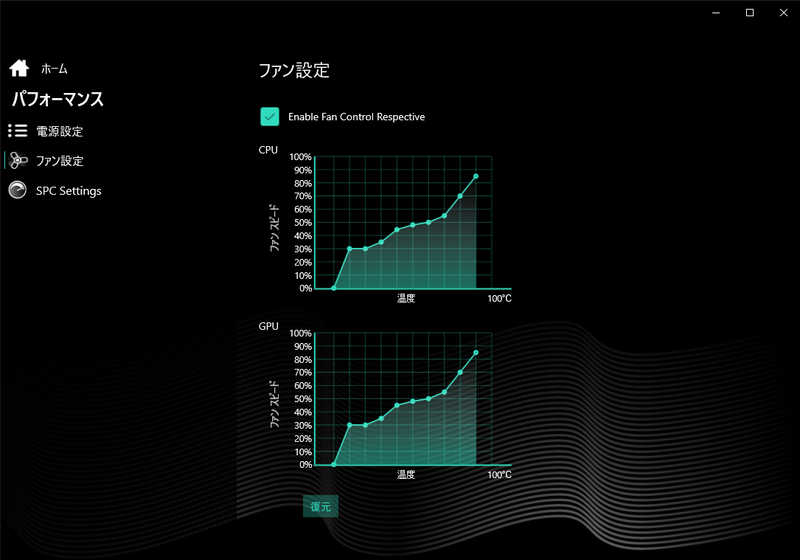
このようなグラフになっていて、CPU・GPU別、それぞれの使用率別にどのくらいファンを回転させるかを決めることができます。
デフォルトでは、良い感じに使用率が高くなるにつれて、徐々に回転数も上がるような設定にされていますが、これをもう少し早い段階で回転数を上げることで、発熱を抑えることができます。
ただ、ファンの回転数が上がるので、静音性を重視する方には向かない設定ですね。
長時間の使用を避ける
パソコンは、負荷が高い作業を長時間続けると冷却が追い付かず、どんどん熱がこもってきます。
デスクトップパソコンであれば冷却性能が高く、空気の流れも良くできているのであまり熱がこもることはないのですが、ノートパソコンの場合は、持ち運びを前提に設計されているため、ファンを小さくしたり、パーツをギチギチに詰めていることもあり空気の流れが悪いです。
そのため、長時間作業すると冷却が追い付かず、ノートパソコンのキーボード周りや裏側のデスク部分周りに熱がこもり熱くなってしまいます。
作業する必要があるからノートパソコンを使っているとわけなのでなかなか難しいと思いますが、できるだけ長時間の作業を避けたり、高負荷な作業と低負荷な作業を交互にするなどの対策をしてみると改善されるかもしれません。
部屋の温度を下げる
ノートパソコンの冷却性能は、部屋の温度も関わってくるので、部屋の室温を下げることで冷却性能も高くなります。
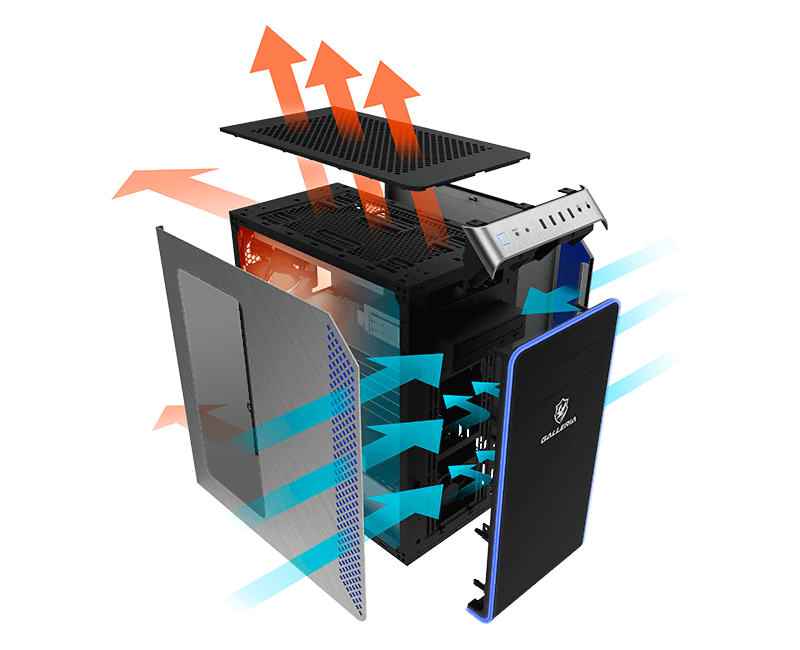
パソコンの冷却の仕組みとしては、吸気口からパソコン外の空気を取り込み、CPUやGPUなどの発熱するパーツに冷たい空気を当て、温かくなった空気を排気口からパソコン外に出すことで冷却しています。
そのため、パソコン外(部屋)の空気が元々温かいと、温かい空気をCPUやGPUに当てていることになるので、冷たい空気と比べるとそれほど冷えません。
CPUやGPUは60~80度と高いので、温かい空気でも全く冷えないことはないですが効率は下がります。
冬場であれば特に問題ないですが、夏場だと体感的にも冷却性能が落ちると感じることがありますね。
特に、夏場でクーラーが効いてない部屋であれば、30~35度ぐらいあるので、これだとノートパソコンの冷却面ではやさしくないので、クーラーや扇風機などで部屋の温度を下げるようにしましょう。
ノートパソコンの掃除をこまめに行う
ノートパソコンを長年使っているとキーボードや吸気口・排気口などに、ほこりが溜まってきます。
特に、吸気口・排気口は空気の流れになっているので、ほこりが溜まりやすいです。
キーボードであればただ汚いと思うだけで済みますが、吸気口・排気口の場合は、空気の流れが悪くなることで冷却性能が大幅ダウンします。
ほこりで詰まることによって吸気できる空気が少なくなったり、暖かい空気が排気できなくなったりすることで、本来の冷却性能が維持できず、熱がこもる原因になります。
そのため、吸気口や排気口に目に見えて分かるぐらいホコリが溜まっているようであれば、エアダスターで掃除してあげましょう。
ノートパソコンの掃除の仕方について必要な道具や掃除すべき箇所を解説しているので参考にして下さい。
掃除すべき箇所を色々解説していますが、少なくとも吸気口・排気口の掃除方法は実践しておきましょう。
≫ 関連記事:ノートパソコンの掃除方法を徹底解説【写真付き】
ノートパソコンを保冷剤で冷やすのは絶対NG
ノートパソコンが熱いからといって、保冷剤をノートパソコンの下に敷いたり、キーボードにあてたりして冷やすのは絶対にNGです。
保冷剤の場合、冷たすぎて温度の差が激しくなり結露してしまうので、水滴がパソコンに付くリスクが高いです。
パソコンは精密機器なので、水気にはとても弱く故障の原因にもなるので絶対にダメです。
まとめ:一番シンプルな冷却台がおすすめ!
ノートパソコンの冷却台の種類や選び方、おすすめの冷却台を解説しました。
また、冷却台以外にも、ノートパソコンの設定や環境を変えることで発熱を抑えるなどの改善できないかについても紹介させて頂きました。
ノートパソコンは持ち運び向けの設計なので、デスクトップと比べるとエアフローが悪く、どうしても熱がこもりがちになってしまいます。
さらに、発熱が続いた状態だと、本来のパフォーマンスが発揮できなかったり、ノートパソコンの寿命を縮めてしまう原因になったりするので、対策はしておくことをおすすめします。
ノートパソコンの選び方(性能/用途/画面サイズ/価格/重量など)やよくある質問も解説しているので参考にして下さい。
≫ 関連記事:ノートパソコンの選び方・よくある疑問を徹底解説
















